Nel post di oggi, identificheremo la causa e quindi forniremo la possibile risoluzione al problema del perché modifiche alla data del calendario in BIOS non si riflettono in Windows 10. BIOS (Basic Input Output system) è il programma utilizzato dal microprocessore di un personal computer per avviare il sistema del computer dopo averlo acceso. Gestisce anche il flusso di dati tra il sistema operativo del computer e i dispositivi collegati come il disco rigido, l'adattatore video, la tastiera, il mouse e la stampante.
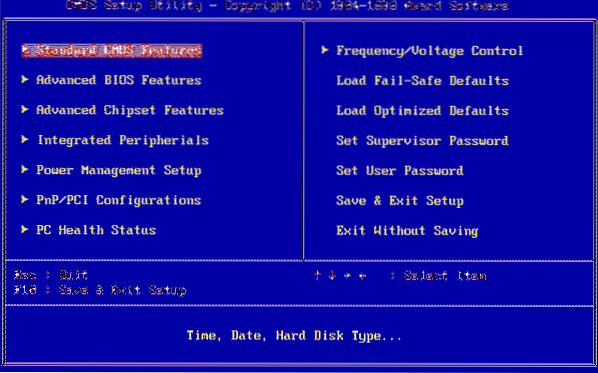
Il BIOS è parte integrante del tuo computer ed è un programma che viene reso accessibile al microprocessore su un Memoria di sola lettura programmabile cancellabile (EPROM) chip. Quando accendi il computer, il microprocessore passa il controllo al programma BIOS, che si trova sempre nello stesso punto della EPROM.
Quando il BIOS avvia (avvia) il computer, determina prima se tutti gli allegati sono a posto e operativi e quindi carica il sistema operativo (o parti chiave di esso) nella memoria ad accesso casuale (RAM) del computer dal disco rigido unità disco o dischetto.
La modifica della data del calendario nel BIOS non si riflette
Riscontrerai questo problema in base al seguente scenario:
- Nel BIOS del computer, si modifica la data del calendario su un valore precedente alla data mostrata da Windows.
- Si salva la modifica e si riavvia Windows.
In questo scenario, l'impostazione della data di Windows non riflette la modifica apportata alla data del calendario nel BIOS.
Secondo Microsoft, questo comportamento è di progettazione. Windows considera il fatto che il tempo non viaggia all'indietro. Inoltre, il BIOS su un laptop o un dispositivo notebook potrebbe riportare una data precedente alla data di Windows se la batteria è scarica o scarica. In tali casi, la data e l'ora del BIOS non sono affidabili.
Inoltre, questo comportamento non influisce sulle modifiche alla data del calendario nel BIOS se la nuova data è successiva alla data segnalata da Windows.
Per risolvere questo problema, se devi modificare la data del calendario sul tuo computer, utilizza le Impostazioni di Windows per apportare la modifica invece di modificare la data nel BIOS. Questa modifica si rifletterà su più riavvii.
Spero che le informazioni contenute in questo post ti siano utili!
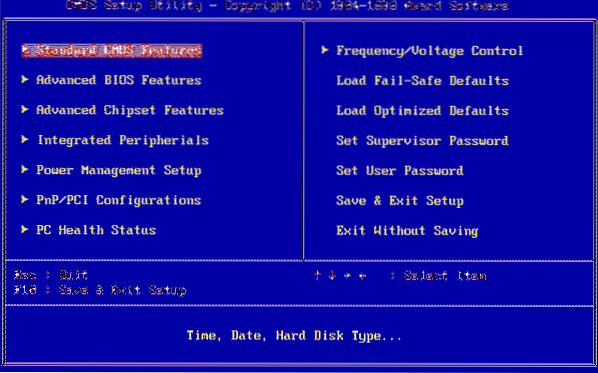
 Phenquestions
Phenquestions


